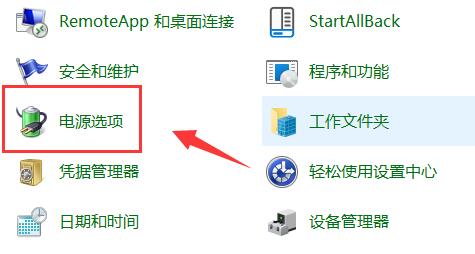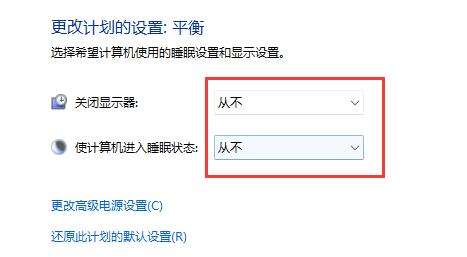我们都知道如果笔记本电脑盖上盖子或者是一段时间没有唤醒屏幕,那么电脑会自动进入休眠状态,但是有用户的电脑如果进入休眠状态,很容易出现唤醒屏幕黑屏的情况,为了避免这样的事情出现,就想要给电脑设置不休眠,那么应该如何操作呢?我们来看看吧。
方法一:
1、我们可以打开“控制面板”。
2、接着将右上角查看方式改为“大图标”。
3、再打开其中的“电源选项”。
4、随后点击左边栏“更改计算机睡眠时间”。
5、最后将其中两个选项改为“从不”并保存就可以了。
方法二:
1、首先右键开始菜单,打开“设置”。
2、接着打开右边的“电源”选项。
3、然后将其中屏幕和睡眠全部改为“从不”就可以解决了。
以上就是系统之家小编为你带来的关于“两种Win11设置不休眠的简单方法”的全部内容了,希望可以解决你的问题,感谢您的阅读,更多精彩内容请关注系统之家官网。

 时间 2023-12-04 09:13:32
时间 2023-12-04 09:13:32 作者 admin
作者 admin 来源
来源